Bugs Microsoft Teams : comment résoudre les plus fréquents et les plus embêtants ?
Les problèmes de Microsoft Teams, perturbant la communication avec vos collaborateurs, peuvent être résolus en suivant ces étapes.

Microsoft Teams s'est rapidement imposé comme un outil essentiel dans de nombreuses organisations, connaissant une expansion fulgurante de son nombre d'utilisateurs. Cependant, il n'est pas sans défauts. En effet, l'expansion rapide de Teams, couplée à l'ajout fréquent de nouvelles fonctionnalités par Microsoft – y compris l'intégration de ChatGPT –, a entraîné certains problèmes techniques, notamment en matière de mise en service et de compatibilité avec divers périphériques.
Si vous êtes concerné par ces derniers, ce guide pratique devrait vous éclairer. Voici une liste de quelques-uns des problèmes les plus courants de Microsoft Teams et la meilleure façon de les résoudre.

Votre microphone ou votre webcam ne fonctionne pas
L'un des problèmes les plus courants rencontrés par les utilisateurs de Teams (ou de toute autre plateforme de visioconférence) est le dysfonctionnement de la webcam ou du microphone.
Bien sûr, il y a une multitude de raisons pour lesquelles vous pouvez rencontrer des difficultés, et votre premier port d'appel devrait être votre matériel. Tout est branché correctement ? Vérifiez les connexions, rebranchez tout et redémarrez Teams.
Si cela ne résout pas le problème, il est probable que ce soit un problème logiciel qui vous pose problème. Là encore, il suffit d'une simple correction. Assurez-vous que votre microphone et votre webcam sont tous deux activés pendant un appel. Il devrait y avoir un interrupteur à bascule pour les deux lorsque vous rejoignez un nouvel appel.
Si le problème persiste, vous devrez peut-être activer les autorisations dans Teams. Si vous êtes un utilisateur Windows, tapez "webcam" dans la barre de recherche, et assurez-vous que la section intitulée "Autoriser les applications de bureau à accéder à votre caméra" affiche la position "Activée/On". Les utilisateurs de Mac peuvent effectuer un processus similaire en se rendant dans les Préférences Système, en sélectionnant Sécurité, Confidentialité, puis Caméra.
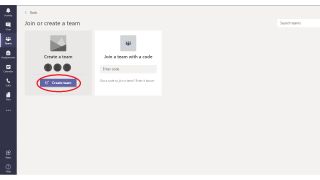
Vous ne pouvez pas créer une nouvelle équipe
Il n'est pas étonnant que parmi les fonctionnalités les plus appréciées de Microsoft Teams figure la capacité à former des équipes personnalisées. Dans ces espaces dédiés, les utilisateurs peuvent échanger des informations et engager des discussions ciblées, facilitant ainsi la collaboration en petits groupes.
Etes-vous un expert ? Abonnez-vous à notre newsletter
Inscrivez-vous à la newsletter TechRadar Pro pour recevoir toutes les actualités, les opinions, les analyses et les astuces dont votre entreprise a besoin pour réussir !
Cependant, certains utilisateurs de Teams ont signalé des problèmes lorsqu'ils ont tenté de créer une nouvelle équipe dans la plateforme. Malheureusement, il peut s'agir d'une politique délibérée de la part de l'organisation pour laquelle vous travaillez. Les administrateurs système ont la possibilité d'empêcher les individus de créer de nouvelles équipes ou de nouveaux groupes. Si vous avez du mal à créer une nouvelle équipe, il serait bon de contacter votre service informatique pour voir si le problème peut être résolu.
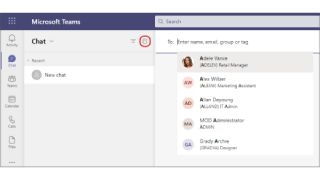
Teams n'affiche que les anciens messages
La difficulté de visualiser les messages et discussions récents dans Teams est un souci fréquent chez les utilisateurs. Lorsque les fils de discussion les plus actuels ne s'affichent pas, une solution efficace peut être de redémarrer l'application Teams. La procédure de redémarrage diffère légèrement selon le système d'exploitation utilisé.
Pour les utilisateurs de Windows, faites un clic droit sur l'icône Teams et sélectionnez "Quitter". Cela fermera complètement le programme d'une manière qui ne se produirait pas si vous fermiez simplement la fenêtre qu'il occupait. Pour les utilisateurs de Mac, trouvez l'icône Teams dans votre dock, cliquez dessus avec le bouton droit de la souris et sélectionnez à nouveau "Quitter". Une fois que c'est fait, rechargez Teams et vous devriez voir apparaître les derniers messages.
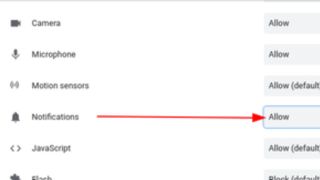
Vous ne recevez pas de notifications
À une époque où la communication à distance est plus importante que jamais, les notifications ont pris une importance accrue pour s'assurer que les choses ne passent pas à travers les mailles du filet.
Cependant, certains utilisateurs de Teams signalent qu'ils ont cessé de recevoir des notifications. Si c'est le cas, vérifiez si vos autorisations ont changé. Tout d'abord, vérifiez si les bons paramètres sont activés dans l'application Teams en cliquant sur votre photo de profil et en naviguant jusqu'à "Paramètres", puis en choisissant "Notifications".
Si vous utilisez l'application Web Teams, vous devrez activer les notifications d'une manière légèrement différente. Au lancement de l'application, vous recevrez une invite dans le coin inférieur droit vous demandant si vous souhaitez recevoir des notifications. Assurez-vous de choisir de les activer.
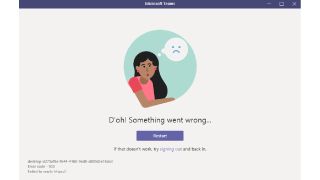
Vous ne pouvez plus vous connecter
Parfois, vous n'aurez même pas la chance de rencontrer un problème en utilisant Teams, car une erreur de connexion vous empêchera d'accéder à la plateforme. Bien entendu, vérifiez d'abord que vous avez correctement saisi vos informations de connexion. Si vous êtes sûr que tout est correct mais que vous ne parvenez toujours pas à vous connecter, vous recevrez probablement un message d'erreur. Voici quelques-uns des messages les plus courants :
0xCAA20003 : Problème d'autorisation
0xCAA82EE2 : La demande a expiré
0xCAA20004 : La demande nécessite une approbation
Notez votre code d'erreur et contactez votre service informatique. Il devrait pouvoir vous aider à accéder plus efficacement au logiciel.

L'interface Teams reste figée
Si votre application Teams continue de se figer, vous devriez essayer de quitter l'application de force et de la relancer. La méthode éprouvée "Ctrl, Alt, Suppr" est votre amie ici, trouvez simplement Teams dans le gestionnaire de tâches et cliquez sur Terminer la tâche. Si cela ne résout toujours pas le problème, essayez d'utiliser l'application web comme solution temporaire en attendant de trouver une solution plus permanente.

Un problème persiste ?
Bien que Teams soit un outil collaboratif robuste, il n'est pas exempt de défis, surtout avec l'arrivée régulière de nouvelles mises à jour et fonctionnalités. Ces changements peuvent parfois introduire de nouveaux problèmes, et les utilisateurs moins expérimentés peuvent rencontrer des difficultés qui ne sont pas directement imputables à Microsoft.
Si vous faites face à des soucis avec Teams et que les solutions mentionnées précédemment ne résolvent pas le problème, pensez à consulter le support de Microsoft pour vérifier l'état actuel du service. De plus, la communauté technique de Microsoft est une ressource précieuse, prête à offrir son aide. Peu importe la nature de votre problème, il y a de fortes chances que quelqu'un puisse vous apporter une solution.
- Comment obtenir les dernières mises à jour de Microsoft Teams ?
- Comment enregistrer une réunion Microsoft Teams ?
- Voici les meilleures webcams pour mener à bien vos visioconférences

Quand je ne suis pas en train de plonger dans le monde fascinant de la finance et des nouvelles technologies, vous me trouverez probablement en train de parcourir le globe ou de conquérir de nouveaux mondes virtuels sur ma console de jeux.